Tilda-мен интеграция
Сайтыңыздағы форма арқылы автоматты түрде файлдар жасау. Сайтыңыздың келушілері өз есімдері мен басқа мәліметтерін енгізіп, дайын файл ала алады. Қажет болған жағдайда файл алушының электрондық поштасына жіберіледі.
Tilda-да форма жасау
Файл жасауға сұраным жолдау үшін сайтыңызда форма жасау қажет. Бұл форма жеке кабинеттің ішінде де, ашық қолжетімді бетте де орналаса алады. Tilda блок каталогындағы кез келген форманы қосуға болады.
Форманы теңшеу
Форманың сол жақ бұрышындағы "Контент" батырмасын басыңыз. Кейін, екі рет шертіп, "Формадан деректер қабылдау" бөліміне өтіңіз. Сол жерде
"Деректер қабылдауға арналған өзінің скрипті" ауыстырғышын қосу қажет.
Ашылған жолға мына мекенжайды енгізу керек:
https://dimaker.app/api/v1/tilda-create/
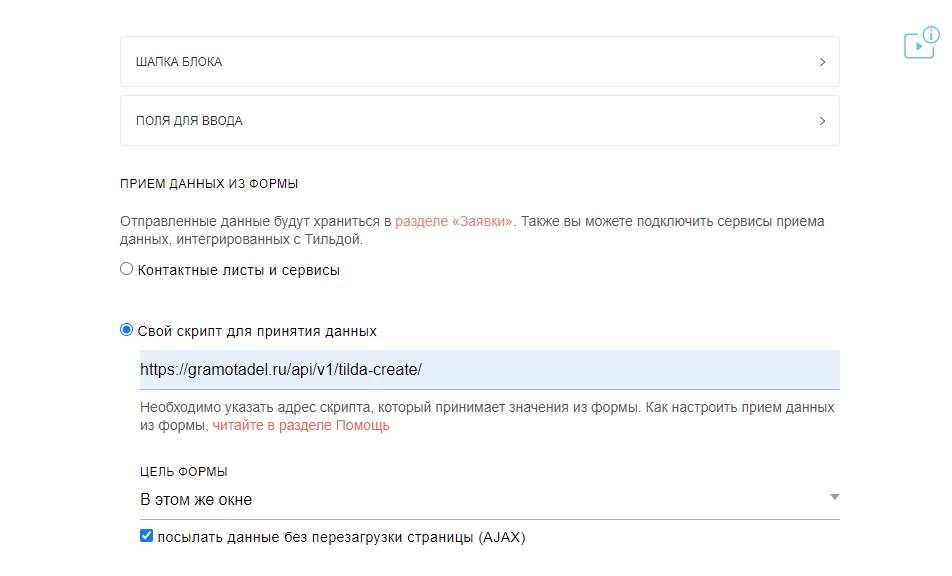 Форманы теңшеу терезесі - деректер қабылдау
Форманы теңшеу терезесі - деректер қабылдау
Деректерді бет қайта жүктелместен жіберу керек екенін назарға алыңыз (AJAX).
Енгізу өрістері
DiMaker құжатында орын ауыстыратын кем дегенде бір айнымалы болуы керек, мысалы %name немесе %course. Айнымалылар латын әріптерімен жазылуы тиіс. Кириллицадағы %фио немесе %класс сияқты атауларды қолдануға болмайды. Электрондық пошта мекенжайы - %email.
Tilda контентінде "Бір жолдық өріс" қосу керек (немесе "Есім", "Email" сияқты дайын өрістер). "Өріс атауы" бөлігінде сұралатын деректерді көрсетіңіз, мысалы, "Толық аты-жөні", Ал "Айнымалы атауы" бөлігінде құжаттағы айнымалы атын % белгісінсіз көрсетіп, оның алдында mask_ префиксін қосыңыз. Мысалы, құжатта %name болса, Tilda-дағы айнымалы атауы mask_name болады. Ал, егер құжатта %course айнымалысы болса, онда оның айнымалы атауы mask_course болмақ. Қонақтар енгізген деректер сол құжаттағы айнымалылармен алмастырылып қойылады.
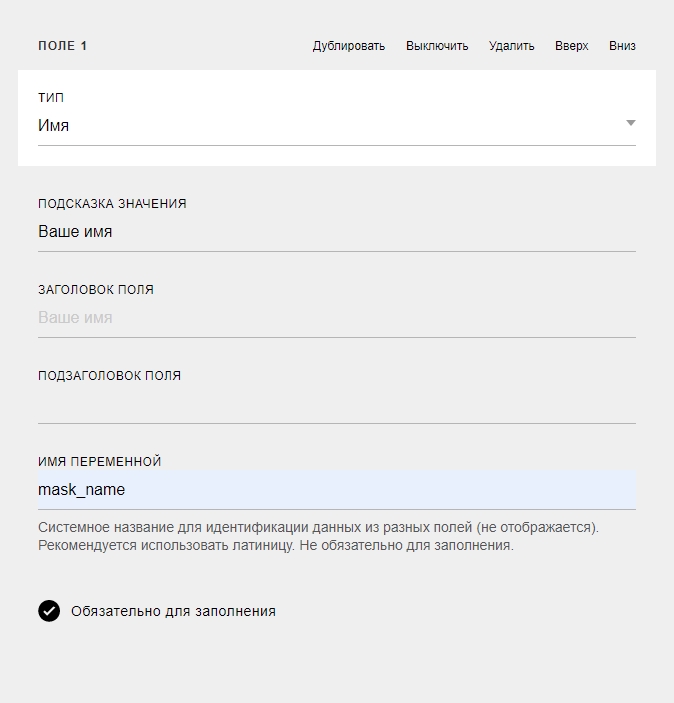 mask_name өрісін қосу, бұл %name айнымалысына сәйкес келеді
mask_name өрісін қосу, бұл %name айнымалысына сәйкес келеді
Егер дайын файл электрондық пошта арқылы жіберілуі қажет болса, және форма ашық бетте орналастырылған болса, email енгізуге арналған өріс қосу керек. Бұл жағдайда айнымалы атауы "mask_email" болады.
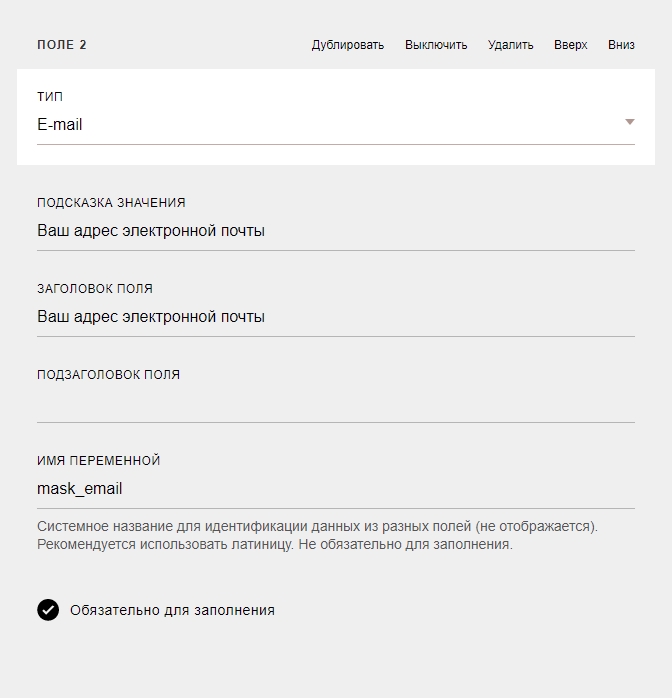 mask_email өрісін қосу, бұл %email айнымалысына сәйкес келеді
mask_email өрісін қосу, бұл %email айнымалысына сәйкес келеді
Мұндай енгізу өрістері және құжаттағы айнымалылар саны шектеусіз болуы мүмкін. Қалған барлық деректер нағыз құжаттың мазмұнына салыстырылып қойылады.
Ағымдағы күнді, кездейсоқ нөмірді немесе басқа деректерді қосу керек болса, функцияларды пайдаланыңыз.